Conas liosta anuas spleách dinimiciúil a chruthú go tapa in Excel?
D’fhéadfadh an chuid is mó dínn liosta anuas a chruthú tríd an bhfeidhm Bailíochtaithe Sonraí a úsáid in Excel, ach uaireanta caithfimid liosta anuas nasctha nó dinimiciúil a dhéanamh, ciallaíonn sé nuair a roghnaíonn tú luach i liosta anuas A agus gur mhaith leat an luachanna le nuashonrú ar an liosta anuas B. In Excel is féidir linn liosta anuas dinimiciúil a chruthú leis an Bailíochtú Sonraí gné agus an INDIRECT feidhm. Déanfaidh an rang teagaisc seo cur síos ar conas liostaí anuas spleácha a chruthú in Excel.
- Cruthaigh liosta anuas spleách dinimiciúil in Excel
- Cruthaigh go tapa liostaí anuas cleithiúnacha le huirlis iontach
Cruthaigh liosta anuas spleách dinimiciúil in Excel
Ag ceapadh go bhfuil tábla de cheithre cholún agam a léiríonn ceithre chineál earra bia: torthaí, bia, feoil agus deoch agus fúthu sin tá an t-ainm sonrach bia. Féach an pictiúr seo a leanas:

Anois ní mór dom liosta anuas amháin a chruthú ina mbeidh an t-earra bia, mar shampla torthaí, bia, feoil agus deoch agus bheadh an t-ainm bia sonrach ar an dara titim anuas. Má roghnaíonn mé bia, taispeánfaidh an dara titim anuas rís, núdail, arán agus cáca. Chun seo a dhéanamh, cuir na céimeanna seo a leanas i bhfeidhm:
1. Ar dtús, ní mór dom roinnt ainmneacha raon a chruthú do na colúin seo agus na chéad chatagóirí catagóirí.
(1.) Cruthaigh ainm raon do na catagóirí, an chéad tsraith, roghnaigh an A1: D1, agus clóscríobh ainm an raoin Earraí Bia isteach sa Ainm Bosca, ansin brúigh Iontráil eochair.

(2.) Ansin ní mór duit an raon do gach ceann de na colúin a ainmniú mar an chéim thuas mar a thaispeántar thíos:

Leid - Pána Nascleanúna: Cruthaíonn baisc il raonta ainmnithe agus liostáil i bPána in Excel
De ghnáth ní féidir linn raon ainm amháin a shainiú ag aon am amháin in Excel. Ach i gcásanna áirithe b’fhéidir go mbeidh ort raonta iolracha ainmnithe a chruthú. Caithfidh sé a bheith slachtmhar ainmneacha a shainiú arís agus arís eile ceann ar cheann. Soláthraíonn Kutools for Excel fóntais den sórt sin chun iliomad raonta ainmnithe a bhaisc go tapa, agus na raonta ainmnithe sin a liostáil sa Nascleanúint Pane chun amharc agus rochtain éasca air.
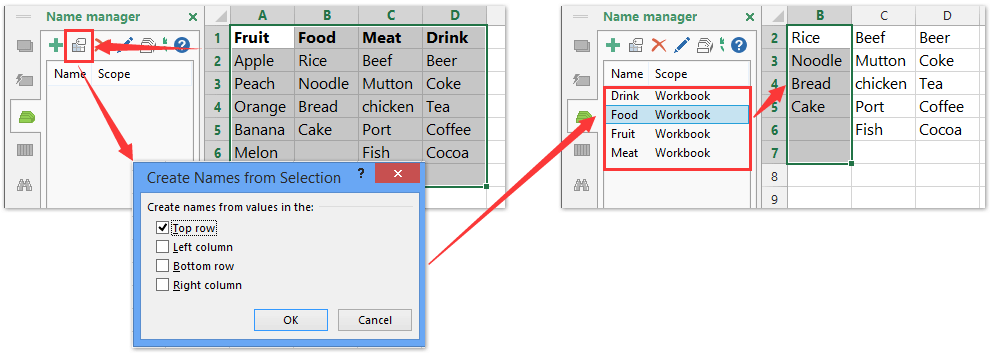
2. Anois is féidir liom an chéad liosta anuas a chruthú, roghnaigh cill bhán nó colún ar mhaith leat an liosta anuas seo a chur i bhfeidhm, agus ansin cliceáil Dáta > Bailíochtú Sonraí > Bailíochtú Sonraí, féach ar an scáileán:

3. Sa an Bailíochtú Sonraí dialóg, cliceáil Socruithe cluaisín, roghnaigh liosta ó na Ceadaigh liosta anuas, agus an fhoirmle seo a ionchur Earraí bia isteach sa Foinse bosca. Féach an pictiúr:

nótaí: Teastaíonn cineál san fhoirmle a d’ainmnigh tú do chatagóirí.
4. cliceáil OK agus cruthaíodh mo chéad liosta anuas, ansin roghnaigh an chill agus tarraing an láimhseáil líonta chuig an gcill ar mhaith leat an rogha seo a chur i bhfeidhm.

5. Ansin is féidir liom an dara liosta anuas a chruthú, cill bhán amháin a roghnú, agus cliceáil Dáta > Bailíochtú Sonraí > Bailíochtú Sonraí arís, sa Bailíochtú Sonraí dialóg, cliceáil Socruithe cluaisín, roghnaigh liosta ó na Ceadaigh liosta anuas, agus an fhoirmle seo a ionchur = indíreach (F1) isteach sa Foinse bosca, féach an pictiúr:

nótaí: F1 léiríonn sé suíomh na cille don chéad liosta anuas a chruthaigh mé, is féidir leat é a athrú de réir mar is gá duit.
6. Ansin cliceáil OK, agus tarraing an t-ábhar cille anuas, agus cruthaíodh an liosta anuas spleách go rathúil. Féach an pictiúr:


Agus ansin má roghnaíonn mé cineál amháin den earra bia, ní thaispeánfaidh an chill chomhfhreagrach ach a hainm sonrach bia.
Nótaí:
1. Ní bhíonn an tsaighead anuas le feiceáil ach nuair a bhíonn an cill gníomhach.
2. Féadfaidh tú leanúint ar aghaidh ag dul níos doimhne mar is mian leat, más mian leat an tríú liosta anuas a chruthú, ní gá ach an dara titim anuas a úsáid mar an Foinse den tríú titim anuas.
Taispeántas: Cruthaigh liosta anuas dinimiciúil in Excel
Cruthaigh go tapa liostaí anuas cleithiúnacha le huirlis iontach
Má cheaptar go bhfuil tábla sonraí agat sa RangeB2: E8, agus gur mhaith leat liostaí anuas neamhspleácha a chruthú bunaithe ar an tábla sonraí i Raon G2: H8. Anois is féidir leat é a dhéanamh go héasca leis an Liosta anuas dinimiciúil gné de Kutools le haghaidh Excel.

Kutools le haghaidh Excel- Cuimsíonn sé níos mó ná 300 uirlis áisiúil le haghaidh Excel. Triail saor in aisce gné iomlán 30 lá, níl aon chárta creidmheasa ag teastáil! Get sé anois
1. Cliceáil Kutools > Liosta anuas > Liosta anuas dinimiciúil chun an ghné seo a chumasú.

2. Sa dialóg popping amach, déan mar a leanas:

(1) Cuir tic sa 2 Leibhéal spleách Liosta anuas rogha;
(2) Sa bhosca Raon Sonraí, roghnaigh an tábla sonraí le do thoil, cruthóidh tú liostaí anuas neamhspleácha bunaithe ar;
(3) Sa bhosca Raon Aschuir, roghnaigh an raon ceann scríbe a chuirfidh tú na liostaí anuas neamhspleácha le do thoil.
3. Cliceáil ar an Ok cnaipe.
Go dtí seo, cruthaíodh na liostaí anuas neamhspleácha sa raon ceann scríbe sonraithe. Is féidir leat roghanna a roghnú as na liostaí anuas neamhspleácha seo go héasca.

Earraí gaolmhara:
Uirlisí Táirgiúlachta Oifige is Fearr
Supercharge Do Scileanna Excel le Kutools le haghaidh Excel, agus Éifeachtúlacht Taithí Cosúil Ná Roimhe. Kutools le haghaidh Excel Tairiscintí Níos mó ná 300 Ardghnéithe chun Táirgiúlacht a Treisiú agus Sábháil Am. Cliceáil anseo chun an ghné is mó a theastaíonn uait a fháil ...

Tugann Tab Oifige comhéadan Tabbed chuig Office, agus Déan Do Obair i bhfad Níos Éasca
- Cumasaigh eagarthóireacht agus léamh tabbed i Word, Excel, PowerPoint, Foilsitheoir, Rochtain, Visio agus Tionscadal.
- Oscail agus cruthaigh cáipéisí iolracha i gcluaisíní nua den fhuinneog chéanna, seachas i bhfuinneoga nua.
- Méadaíonn do tháirgiúlacht 50%, agus laghdaíonn sé na céadta cad a tharlaíonn nuair luch duit gach lá!
